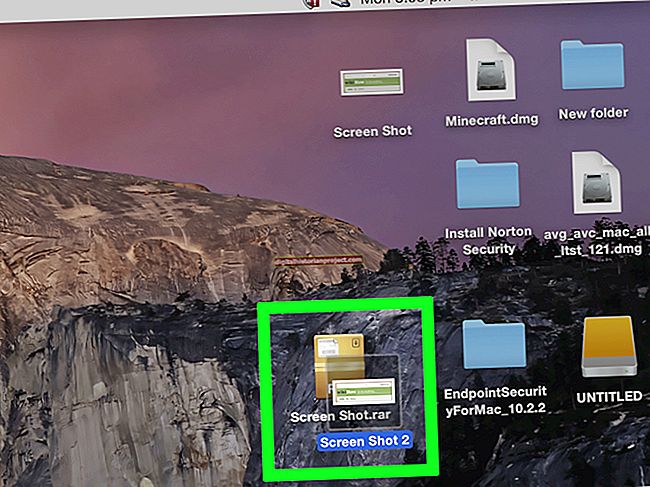El servei de videoconferència i trucades Skype us permet comunicar-vos amb clients i col·laboradors de qualsevol lloc del món. El servei fins i tot us permet enviar i rebre fitxers directament a través de sessions de xat i trucades, però no podeu enviar documents per fax a través d’Skype. Skype no inclou cap component de fax ni es pot descarregar un connector de fax per afegir la capacitat de fax a Skype.
Transmissions de fax
Les transmissions de fax es fan mitjançant línies telefòniques o Internet, però Skype no és un transmissor de fax i no té interfície amb les utilitats de fax basades en Internet. El servei de vídeo tampoc no es pot comunicar amb màquines de fax independents o utilitats de fax basades en ordinador, com ara Windows Fax i Scan.
Transmissió de fitxers de missatges instantanis
Tot i que no podeu enviar un fax a través d’Skype, podeu enviar un fitxer a un client o associat mentre us comuniqueu amb ell durant un missatge instantani. A la pestanya Recent, feu clic a la conversa a la qual vulgueu enviar un fitxer perquè es visualitzi o processi. Feu clic al botó "+" a la finestra de la conversa i feu clic a "Enviar fitxer". Aneu al directori que conté el fitxer que voleu enviar i feu doble clic al nom del fitxer per seleccionar-lo. El fitxer s'envia immediatament i l'altra part només ha de fer clic a "Desa com" per desar el fitxer al seu ordinador.
Transmissió individual de fitxers
També podeu enviar un fitxer a un client o associat fent clic amb el botó dret del ratolí al seu nom a la llista de contactes i fent clic a "Enviar fitxer". Aneu al directori que conté el fitxer que voleu enviar i feu doble clic al nom del fitxer per seleccionar-lo. El fitxer també s'envia immediatament i l'altra part pot desar-lo al seu sistema.
S'està enviant un fitxer durant una trucada
Per enviar un fitxer durant una videotrucada de grup, una trucada de conferència, una trucada de veu o una videotrucada, feu clic al botó "+" i feu clic a "Enviar fitxer". Aneu al directori que conté el fitxer que voleu enviar i feu doble clic al nom del fitxer per seleccionar-lo. Si voleu seleccionar i enviar diversos fitxers, manteniu premuda la tecla "Ctrl" i feu clic al nom de cada fitxer que vulgueu seleccionar i enviar.
Precaucions
En enviar i rebre fitxers mitjançant el component de transferència de fitxers de Skype, assegureu-vos que el programari antivirus de l'ordinador estigui actualitzat i que estigui funcionant i escanejant fitxers. No voleu enviar cap fitxer infectat per virus a algú ni tampoc voleu obrir un fitxer infectat per virus al vostre sistema. Consulteu el manual del programari antivirus sobre com actualitzar la base de dades de definició de virus del programari.